۵ ویژگی که لپتاپ جدید شما باید داشته باشد

اگر به دنبال خرید یک لپتاپ جدید هستید، به راحتی ممکن است با صدها گزینه موجود گیج شوید. به نظر میرسد هر لپتاپی مجموعهای متفاوت از «امکانات ضروری» را تبلیغ میکند که بر سردرگمی شما میافزاید. اما حقیقت این است که بیشتر این موارد فقط برای به دست آوردن پول شما تبلیغات اغراقآمیز هستند. در واقع، اکثر لپ تاپها دارای ویژگیهای اساسی مشترکی هستند که باید به آنها اهمیت دهید و تنها پس از انتخاب آنها، باید نگران ویژگیهای اضافی خاص نیاز خود باشید. در ادامه به ۵ ویژگی مهم میپردازیم که اگر میخواهید یک لپتاپ جدید بخرید، باید به آنها توجه کنید.
ظرفیت مناسب رم
هر لپتاپی به حافظهی رم نیاز دارد، پس بهتر است جستجوی خود را از همین قسمت شروع کنید. رم را میتوان به عنوان میز کار لپ تاپ تصور کرد. هرچه میز کار بزرگتر باشد، میتوانید همزمان روی پروژههای بیشتری کار کنید. اما درنهایت، همیشه بیشتر به معنای بهتر نیست. اگر هرگز قصد ندارید روی هفت پروژه به طور همزمان کار کنید، پس به میزی که ظرفیت هفت پروژه را داشته باشد نیاز ندارید. رم هم به همین شکل عمل میکند.

هرچه رم بیشتری داشته باشید، کامپیوتر شما بدون نیاز به بستن برنامهها میتواند کارهای بیشتری را به طور همزمان انجام دهد. در سال ۲۰۲۴ هم بسیاری از کاربران به رم ۶۴ گیگابایتی نیازی ندارند و برای برخی کاربران رم ۸ گیگابایتی کافی است. اما بهتر حداقل ظرفیت ۱۶ گیگابایت را برای رم لپتاپ انتخاب کنید تا در چند سال آینده هم با مشکلی روبرو نشوید. البته خوشبختانه بسیاری از لپتاپها از قابلیت ارتقای رم پشتیبانی میکنند و در نتیجه حتی اگر در حال حاضر لپتاپ شما ظرفیت رم پایینی داشته باشد، در آینده میتوانید رم آن را ارتقا دهید.
استفاده از SSD به عنوان تنها فضای ذخیرهسازی
همانطور که در یک کارگاه به فضایی برای نگهداری ابزار و وسایل خود نیاز دارید، لپتاپ شما نیز برای نگهداری اطلاعات به فضایی اختصاصی احتیاج دارد. حافظههای SSD و هاردهای HDD حکم انباری لپتاپ را دارند. اما همه انباریها شبیه هم نیستند و این مورد در مورد فضای ذخیرهسازی لپتاپ هم صدق میکند. بسیاری از لپتاپها هنوز از HDD بهعنوان گزینه ذخیرهسازی استفاده میکنند که بهتر است از آنها اجتناب کنید.
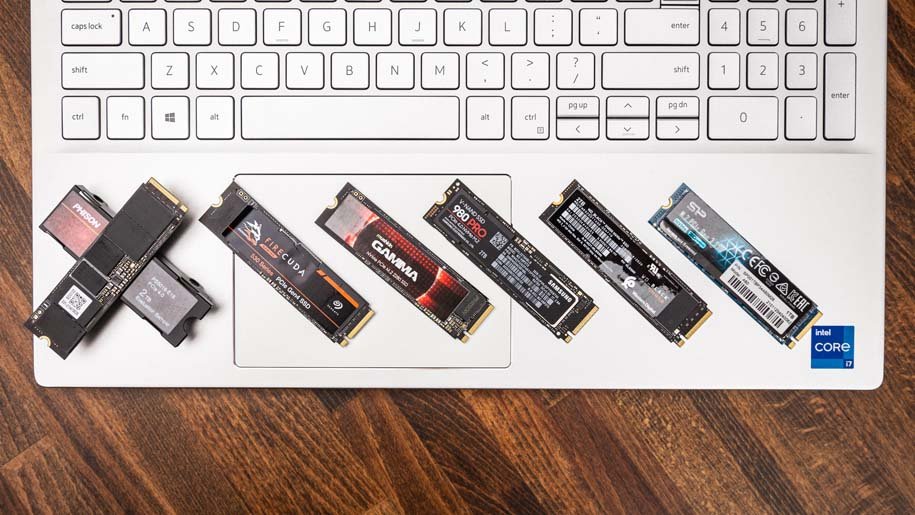
در گذشته، HDD نسبت به SSD از نظر قیمت برتری داشت. شما میتوانستید با قیمت بسیار ارزانتری نسبت به SSD، هارددیسکهای بزرگتری خریداری کنید. اگرچه این موضوع تا حدی هنوز هم صحت دارد، اما قیمت SSDها به طرز چشمگیری کاهش یافته است. اما مزایای SSD نسبت به HDD، به خصوص در لپتاپها، بسیار مهم است. SSDها در مقایسه با HDDها، سرعت بسیار بالاتری در دسترسی به اطلاعات دارند. تا به حال برای انتقال یک فایل از یک پوشه به پوشه دیگر در لپتاپتان اقدام کردهاید و مجبور شدهاید با تماشای نوار پیشرفت، دقایق طولانی را سپری کنید؟ صرف نظر از اندازه فایل، یک SSD این فرایند را سریعتر از یک HDD انجام میدهد و به بوت شدن سریعتر لپتاپ شما نیز کمک میکند.
ماهیت لپتاپها به گونهای است که نیازمند SSD هستند. برخلاف هارددیسکهای چرخشی سنتی، SSD هیچ قطعه متحرکی ندارد. در حالی که انداختن یا ضربه زدن بیش از حد به لپتاپ هرگز ایده خوبی نیست، HDDها در برابر این آسیبها به ویژه آسیبپذیر هستند. از طرف دیگر، SSD در این زمینه دوام بیشتری دارد.
همه SSDها نیز شبیه هم نیستند، پس حتما مشخصات آنها را بررسی کنید. دو نکته مهم وجود دارد که باید به آنها توجه کنید: اینکه آیا SSD یک درایو ۲.۵ اینچی است یا M.2، و اینکه آیا از طریق SATA یا NVMe متصل میشود. درایوهای ۲.۵ اینچی بزرگتر از M.2 هستند و SATA اتصال کندتری نسبت به NVMe دارد. اگر به دنبال سریعترین گزینه هستید، NVMe را انتخاب کنید که تقریبا همیشه از نظر فرم فاکتور M.2 خواهد بود.

درست شبیه به رم، شما میتوانید هر مقدار فضای ذخیرهسازی که میخواهید خریداری کنید، اما صرفا اینکه امکانش وجود دارد، به این معنا نیست که به آن نیاز دارید. هرچه فضای ذخیرهسازی بیشتری تهیه کنید، قیمت لپتاپ شما به خصوص در سرعتهای بالاتر افزایش خواهد یافت. شما همچنان لپتاپهایی را پیدا میکنید که فقط ۲۵۶ گیگابایت SSD ارائه میدهند، اما توصیه میکنیم حداقل ۵۱۲ گیگابایت یا حتی بیشتر را انتخاب کنید. اگر یک لپتاپ خریداری کنید که فضای ذخیرهسازی بالایی ندارد و در ادامه میخواهید این ظرفیت را افزایش دهید، باید به سراغ درایوهای اکسترنال بروید.
استفاده از CPU نسبتا جدید
بار دیگر در همان مثال کارگاه، باید بگوییم که پردازنده مانند استادکار ماهر است. شما میتوانید هر چقدر که میخواهید فضای کارگاهی و انبار ابزار داشته باشید، اما بدون کسی که کار را انجام دهد، کارگاه بیفایده است. CPU تمام کارهای سنگین را در اجرای برنامهها، از جمله خودِ سیستمعامل، برعهده دارد. درست همانطور که یک استادکار ماهرتر میتواند پروژهای را سریعتر تکمیل کند، پردازندهی قدرتمندتر نیز میتواند کارها را با بازدهی بیشتری به اتمام برساند. همچنین، اگر گزینهای قدیمی را انتخاب کنید، لپتاپ شما به اندازهٔ حداکثر عمر مفیدش کار نخواهد کرد.

با این حال، انتخاب CPU میتواند با توجه به ترجیحات شما در مورد سیستمعامل و نیازتان به «آیندهنگری» کمی پیچیده شود. اگر مکبوک میخواهید، تنها میتوانید تراشههای اختصاصی اپل را انتخاب کنید. این شرکت چند سال پیش حذف تدریجی پردازندههای اینتل را آغاز کرد. شما میتوانید تراشههای M1 یا M2 را انتخاب کنید و برای کاربریهای معمولی (گشتوگذار در وب، نوشتن ایمیل، تماشای ویدیو)، تراشهٔ M1 کاملاً مناسب خواهد بود. اپل بهطور مشهور از دستگاههای خود برای سالهای زیادی (به طور متوسط هفت سال) پشتیبانی میکند، اما اگر خواهان طولانیترین پشتیبانی یا نیاز به توان پردازشی بیشتری هستید، تراشه M2 را انتخاب کنید.
به غیر از لپتاپهای مکبوک، برای انتخاب پردازنده دو گزینهی اینتل و AMD پیش روی شما قرار دارد. این پردازندهها تقریبا هر سال بهروز میشوند و بهتر است جدیدترین گزینهای را که بودجهتان اجازه میدهد انتخاب کنید. برای پردازندههای اینتل، حداقل به سراغ نسل سیزدهم (13th Gen) بروید و برای AMD، سری ۶۰۰۰ آخرین نسل قابل قبول است.
اینکه پردازنده اینتل یا AMD را انتخاب کنید بستگی به بودجه و نیاز شما دارد. پردازندههای اینتل عموما قدرتمندتر شناخته میشوند و سری ۶۰۰۰ ای ام دی همرده نسل دوازدهم (12th Gen) اینتل است. در مقابل، پردازندههای AMD معمولا ارزانتر هستند و در نتیجه قیمت نهایی لپتاپ را پایین میآورند. از نظر نسبت کارایی به قیمت، AMD میتواند انتخاب خوبی باشد. برای بسیاری از کاربران، انتخاب بین اینتل و AMD به اندازه انتخاب بین کوکاکولا و پپسی سلیقهای است.

البته همیشه قدرت بیشتر به معنای بهتر بودن نیست. برای یک لپتاپ اقتصادی که برای وبگردی و کار با نرمافزارهای اداری استفاده میشود، پردازندههای Intel Core i3 یا AMD Ryzen 3 مناسب هستند. اما اگر توان مالی بیشتری دارید، بهتر است حداقل یک Intel Core i5 یا AMD Ryzen 5 تهیه کنید. مدلهای قویتر برای بازی و کارهای تولید محتوا مناسب هستند.
چیزی که نیازی نیست روی آن هزینه زیادی کنید، لپ تاپهایی هستند که وعده استفاده از NPU (واحد پردازش عصبی) را میدهند یا از عبارت «کامپیوتر مبتنی بر هوش مصنوعی» استفاده میکنند. در حالی که هر دو شرکت اینتل و ای ام دی ادعاهای بزرگی در مورد NPU و «کامپیوترهای هوش مصنوعی» مطرح میکنند، حقیقت این است که سیستم عامل ویندوز هنوز برای این سختافزارها به طور کامل بهینه نشده و نمیتواند از تمام تواناییهای آنها استفاده کند. از طرف دیگر، ویندوز ۱۱ حتی بدون NPU نیز قابلیتهای هوش مصنوعی مانند سرویس جذاب Copilot را ارائه میدهد.
به پورتهای لپتاپ توجه کنید
بسیاری از کاربران زمانی که به دنبال خرید لپتاپ جدید هستند، معمولا چندان به تنوع پورتهای لپتاپ توجه نشان نمیدهند. این روزها بسیاری از لپتاپهایی که بدنهی خیلی باریکی دارند، معمولا از درگاه کارت حافظه SD بهره نمیبرند و حذف پورت HDMI هم روزبهروز رایجتر میشود. اگر هرکدام از این موارد برای شما ضروری هستند، حتما بررسی کنید که لپتاپی که به آن علاقهمندید آنها را داشته باشد. اما پس از آن، باید به درگاههای USB موجود در آن لپتاپ توجه کنید.
در گذشته، پورت USB-A بیشترین اهمیت را داشت ولی حالا روزبهروز تعداد بیشتری از لپتاپ USB-C را جایگزین USB-A میکنند. با این حال، USB-C علیرغم وعدهی سادهسازی، پیچیدگیهای زیادی ایجاد کرده است. این درگاه میتواند به طور بالقوه لپتاپ شما را شارژ کند، سیگنال تصویر را به مانیتور ارسال کند و دادهها را با سرعتهای مختلف انتقال دهد. اما توجه داشته باشید که همه درگاههای USB-C قادر به انجام هر سه کار نیستند و برخی از آنها نیز کندتر از سایرین هستند.

اگر به دنبال بهترین گزینه هستید، به دنبال درگاه USB-C باشید که از Thunderbolt 4 پشتیبانی میکند. تاندربولت که معمولاً با سختافزار اپل شناخته میشود، روی لپتاپهای ویندوزی نیز در دسترس است. درگاههای USB-C با تاندربولت ۴ قادر به تأمین انرژی مانیتورهای سازگار و شارژ سریع دستگاه شما هستند.
موضوع گیجکننده این است که درگاههای USB4 USB-C نیز میتوانند از تاندربولت ۴ پشتیبانی کنند، اما همیشه اینطور نیست. اگر میخواهید کمی هزینه را کاهش دهید و همچنان از اکثر مزایای درگاه تاندربولت بهرهمند شوید، میتوانید یک درگاه USB4 را انتخاب کنید که از آن پشتیبانی نمیکند. این به شما چیزی معادل تاندربولت ۳ میدهد که از نظر انتقال داده و تأمین انرژی همچنان بسیار سریع است.

در صورت امکان، سعی کنید لپتاپی را انتخاب کنید که حداقل دو درگاه USB-C داشته باشد (هرچه سریعتر، بهتر). همچنین اگر فضای کافی در بدنه لپتاپ وجود دارد، داشتن یک یا دو درگاه USB-A برای سازگاری با هر گونه درایو خارجی قدیمی یا درایو دیسک اکسترنال هم ضرری ندارد. با این حال، هر روز لوازم جانبی بیشتری به سمت استفاده از USB-C حرکت میکنند. اگر خرید لوازم جانبی جدید یا استفاده از مبدل برای شما مشکلی ندارد، میتوانید تنها با درگاههای USB-C کار خود را راه بیندازید.
نمایشگر جذاب و باکیفیت
برخلاف کامپیوترهای دسکتاپ، نمایشگر لپتاپ قابل تعویض نیست؛ پس هنگام خرید لپتاپ، در زمینهی کیفیت آن نباید صرفهجویی کنید. سه عامل کلیدی در انتخاب نمایشگر لپتاپ عبارتند از سایز، رزولوشن و روشنایی.
اندازه: هرچند بهنظر میرسد نمایشگر بزرگتر بهتر است، اما به خاطر داشته باشید که با افزایش اندازه، قابلیت جابجایی دستگاه کاهش مییابد. حاشیههای نمایشگر روزبهروز باریکتر میشوند، بهطوری که امروزه یک لپتاپ ۱۳ اینچی در همان فضایی جای میگیرد که پیشتر یک لپتاپ ۱۱ اینچی قرار میگرفت. البته همچنان تفاوت محسوسی بین لپتاپ ۱۳ اینچی و ۱۵ اینچی وجود دارد. در صورتی که برای کار خود به فضای بیشتری روی نمایشگر نیاز دارید، مدلهای بزرگتر را انتخاب کنید. اما اگر قابلیت حمل اهمیت زیادی دارد، یک لپتاپ ۱۳ اینچی با رزولوشن مناسب برای شما کفایت میکند.

رزولوشن: امروزه حتی برای لپتاپهای ۱۳ اینچی نیز حداقل رزولوشن ۱۹۲۰×۱۰۸۰ را در نظر بگیرید. برخی از دستگاهها مانند لپتاپهای سرفیس از نسبت تصویر ۳:۲ استفاده میکنند که مربعیتر از حالت مستطیلی سنتی است، اما این مدلها معمولا رزولوشنی بالاتر از 1080p دارند. امکان ارتقا به رزولوشن 4K نیز وجود دارد، اما به یاد داشته باشید که این کار باعث کاهش عمر باتری میشود و ممکن است نوشتهها روی صفحههای کوچکتر بسیار ریز به نظر برسند و نیاز به تنظیمات داشته باشند.
صفحهنمایش لمسی: احتمالا اکثر کاربران نیازی به صفحهنمایش لمسی ندارند. همچنین در مکبوکها اصلا چنین قابلیتی ارائه نمیشود. اگر به دنبال تجربهای شبیه به تبلت هستید، میتوانید به سراغ لپتاپهای لمسی بروید. در غیر این صورت، نیازی به صرف هزینه اضافی برای این قابلیت نیست، چرا که صفحهنمایش لمسی باعث کاهش عمر باتری هم میشود. این ویژگی بیشتر یک ویژگی جانبی است تا یک ضرورت.
عمر باتری مناسب
چند سال پیش، خوشحال میشدید که بتوانید با یک لپتاپ معمولی، تا سه تا پنج ساعت بدون وصل کردن به برق کار کنید. اما حالا اوضاع فرق کرده است. پردازندهها (CPU) و باتریها بهتر شدهاند. در صورت امکان، به دنبال لپتاپی باشید که تا هشت ساعت شارژ نگه میدارد. اما به آمارهای تولیدکننده اعتماد نکنید، چون اکثرشان اغراق میکنند. در این زمینه بهتر است به بررسیهای صورت گرفته سر بزنید تا ببینید باتری لپتاپ موردنظر چقدر دوام میآورد.

با این حال، عمر باتری به نوع استفاده شما هم بستگی دارد. تایپ کردن ایمیل به مدت هشت ساعت در روز، انرژی بسیار کمتری نسبت به بازی کردن یا تماشای ویدیوی 4K در همین مدت مصرف میکند. اگر به دنبال لپتاپ گیمینگ هستید، عمر باتری اهمیت کمتری پیدا میکند، چون بهترین عملکرد را زمانی خواهید داشت که به پریز برق وصل باشید.
انتخابهای شما در بخشهای دیگر نیز بر عمر باتری تأثیر میگذارد. رزولوشن بالاتر و صفحهنمایش روشنتر معمولاً عمر باتری را کاهش میدهند، در حالی که یک پردازنده کممصرفتر (مانند Intel i3) ممکن است دوام باتری را نسبت به قویترین گزینهها افزایش دهد. اگر به دنبال پردازندهی قدرتمندتر بدون قربانی کردن زمان نگهداری شارژ هستید، خرید نسل جدیدتر پردازنده میتواند به برآورده شدن این خواسته کمک کند. اما در کل با خرید لپتاپ کمی سنگینتر یا با توان کمتر، میتوانید شارژدهی بهتری را تجربه کنید.
دیگر نکات مهم
بخش زیادی از انتخاب لپتاپ به این بستگی دارد که قصد دارید برای چه کاری از آن استفاده کنید و چه اولویتهای دیگری دارید. اول از همه باید باید هدف اصلی خود را برای انتخاب لپتاپ مشخص کنید. اگر میخواهید با استفاده از آن بازی کنید یا ویدیو ادیت کنید، پس باید یک لپتاپ با گرافیک قدرتمند بخرید. اما اگر فقط به چیزی برای نوشتن ایمیل یا مرور وب نیاز دارید، با صرف نظر از کارت گرافیک میتوانید هزینه زیادی را صرفهجویی کنید.
از سوی دیگر یک لپتاپ ممکن است از قلم لمسی هم پشتیبانی کند ولی چنین مشخصهای فقط برای تعداد محدودی از کاربران مفید خواهد بود. بنابراین لیستی از ویژگیهای مهم برای خود را مشخص کنید تا هم انتخاب از بین گزینههای مختلف راحتتر شود، و هم اینکه بیهوده هزینهی بیشتر از نیاز را پرداخت نکنید.
منبع: PCWorld









